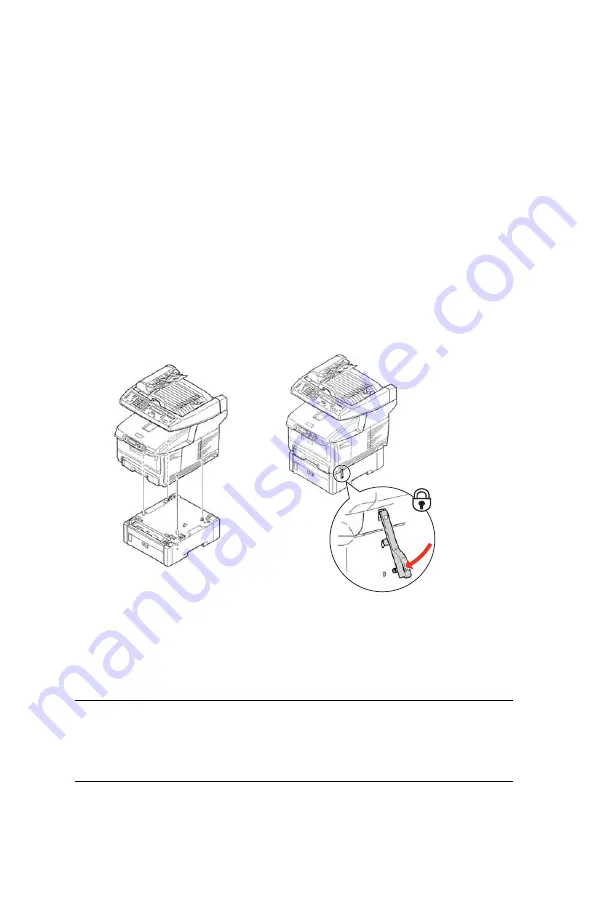
CX2032 MFP Guía del Usuario
Instalación de actualizaciones
142
9.
Examine la primera página del mapa de menús.
Cerca de la parte superior de la página, entre las dos líneas
horizontales, verá la configuración actual del MFP. Ahora debe
indicar que la unidad de disco duro está instalada.
Ahora sólo falta configurar el controlador de la impresora en Windows
para que sepa que se ha instalado la unidad de disco duro y poder
utilizar las funciones adicionales inmediatamente.
controladores de la impresora en Windows.” on page 143.
Bandeja de papel adicional
1.
Apague el MFP y desconecte el cable de alimentación de CA.
2.
Coloque una bandeja de papel adicional en la ubicación deseada.
3.
Respete las normas de seguridad para levantar el MFP y,
utilizando las guías de colocación, sitúelo encima de la bandeja
de papel adicional.
2nd tray & lock installation.eps
4.
Localice el pestillo de seguridad y presiónelo hasta que cierre en
su posición.
5.
Vuelva a conectar el cable de alimentación de CA y encienda el
MFP.
NOTA
Si necesita transportar el producto, asegúrese antes de
desbloquear el pestillo de seguridad y quitar la bandeja de papel
adicional.
Summary of Contents for MC560 MFP CX2032
Page 1: ......
















































